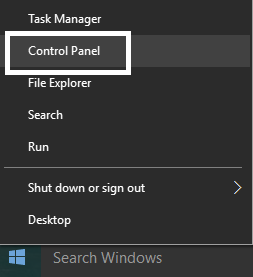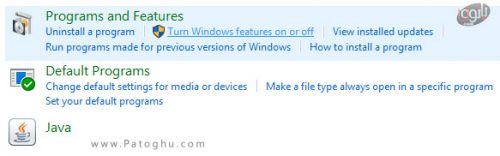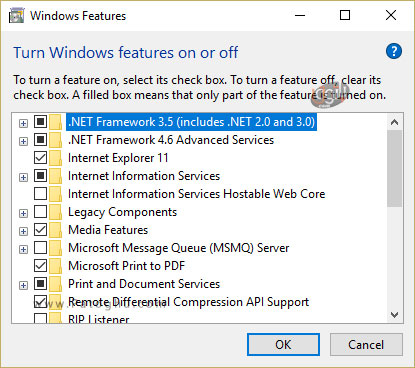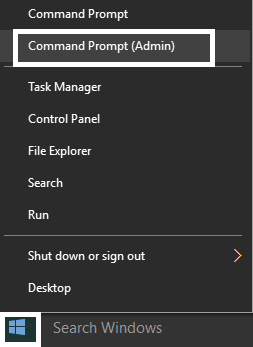رفع خطای نصب Net Framework 3.5. با کد 0x800f0922 \ این ارور یا خطا به این معنا می باشد که شما در نصب Net Framework 3.5 دچار مشکل شده اید یا زمانی که در حال به روزرسانی آن می باشید با یک خطا با کد 0x800f0922 مواجه می شوید. دلیل واحدی نیز برای آنکه پی ببرید چرا این خطا به شما نشان داده می شود وجود ندارد. برای رفع این خطا روش های متفاوتی وجود دارد. شما می توانید از هر کدام از روش هایی که در ادامه به شما معرفی خواهیم کرد استفاده نمایید تا این مشکل شما در ویندوز برطرف شود و بتوانید به کار خود ادامه دهید. اگر تنها با یک کدام از آن ها این مشکل برای شما برطرف نشد شاید لازم باشد تمامی راه ها را امتحان کنید.
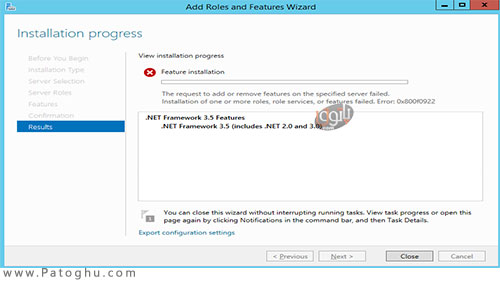
فهرست مقاله
Toggleرفع خطای 0x800f0922
روش اول: فعالسازی Net Framework 3.5
ابندا روی آیکون windows یا همان start کلیک راست کنید تا منوی win+X برای شما باز شود. Control Panel را در این منو پیدا کرده و روی آن کلیک کنید.( دانلود دات نت فریم ورک NET Framework )
در Control Panel، در نوار جستجو عبارت windows features را تایپ کرده و تا برای شما این بخش آورده شود. سپس روی گزینه Turn Windows features on or off کلیک کنید.
اکنون باید گزینه (NET Framework 3.5 (includes .NET 2.0 and 3.0. را فعال سازی نمایید. برای این کار باید روی آیکون مربعی شکل کنار آن کلیک کنید تا برای شما انتخاب شود. بعد از این کار روی OK کلیک نمایید.
کامپیوتر خود را Restart کنید تا تغییرات برای شما ذخیره شود.
روش دوم: اجرا کردن Deployment Image Servicing and Management) DISM)
برای اجرا کردن این قسمت دوباره باید همان منوی win+X را برای خود باز کنید. در این منو شما باید گزینه ای با نام (Command Prompt(Admin پیدا کرده و روی آن کلیک کنید.
دستور زیر را در cmd وارد نمایید و enter را بزنید. (هنگامی که شما DISM می کنید، نیاز است تا مدیا نصب ویندوز را داشته باشید.)
DISM.exe /Online /Cleanup-Image /RestoreHealth /Source:C:\RepairSource\Windows /LimitAccess
به جای C:\RepairSource\Windows مکان مورد نظر خود برای برطرف کردن مشکل را وارد نمایید.
پس از وارد کردن این دستور enter را بزنید تا دستور بالا برای شما اجرا شود. این کار ممکن است بین 15 تا 20 دقیقه به طول انجامد.
دقت داشته باشید که اگر دستور بالا اجرا نشد می توانید دستورات زیر را نیز امتحان کنید:
Dism /Image:C:\offline /Cleanup-Image /RestoreHealth /Source:c:\test\mount\windows
Dism /Online /Cleanup-Image /RestoreHealth /Source:c:\test\mount\windows /LimitAccess
زمانی که این فرآیند اجرا کردن دستور به پایان رسید، عبارت sfc /scannow را در cmd تایپ کرده و enter را بزنید.
اجازه دهید تا این کار نیز انجام شود و پس از پایان آن، کامپیوتر خود را Restart کنید.
روش سوم: بررسی عملکرد مقیاس های Library
منوی کاربری ویندوز یا همان win+X را برای خود باز کنید و گزینه (Command Prompt(Admin را انتخاب نمایید.
دستور روبرو را در cmd تایپ کرده و enter را بزنید: lodctr /R
صبر کنید تا این فرآیند به پایان برسد. پس از آن Net Framework 2.0 amd 3.0. را از Turn Windows Features on or off نصب نمایید.
کامپیوتر خود را Restart کنید تا تغییرات برای شما ذخیره شود.